Microsoft Purview 워크플로의 ServiceNow 작업
중요
이 기능은 현재 미리 보기로 제공됩니다. Microsoft Azure Preview에 대한 추가 사용 약관에는 베타, 미리 보기 또는 아직 일반 공급으로 릴리스되지 않은 Azure 기능에 적용되는 추가 법적 조건이 포함됩니다.
Microsoft Purview 워크플로의 ServiceNow 작업을 사용하여 데이터 카탈로그 및 데이터 거버넌스 워크플로 중에 ServiceNow 레코드를 관리하고 업데이트할 수 있습니다.
사용 가능한 모든 워크플로 작업의 목록은 워크플로 작업 페이지를 참조하세요. ServiceNow instance 연결하려면 아래 지침을 따릅니다.
인증 설정
Microsoft Purview는 Azure Key Vault 사용하여 다른 서비스에 연결하는 데 사용하는 자격 증명을 안전하게 저장합니다. ServiceNow에 연결하려면 Azure Key Vault에서 ServiceNow 자격 증명을 만들어야 합니다. 다음 단계를 따릅니다.
- Azure Key Vault 없는 경우 이 설명서에 따라 만들 수 있습니다.
- 키 자격 증명 모음에 비밀을 만듭니다. 값은 ServiceNow 기본 인증 암호가 됩니다.
- Azure Key Vault 대한 Microsoft Purview 액세스 권한을 부여합니다.
- Microsoft Purview에서 Azure Key Vault 대한 연결을 만듭니다.
- Microsoft Purview에서 ServiceNow 사용자 이름 및 키 자격 증명 모음 비밀을 제공하는 새 기본 인증 자격 증명을 만듭니다.
이제 ServiceNow instance 연결할 수 있는 모든 인증 부분이 있습니다.
ServiceNow에 연결
Microsoft Purview 워크플로에서 ServiceNow instance 액세스하려면 먼저 연결을 만듭니다. 이를 통해 Microsoft Purview는 ServiceNow로 인증할 수 있습니다.
Microsoft Purview는 기본 인증 자격 증명을 사용하여 ServiceNow에 연결합니다.
Microsoft Purview 거버넌스 포털에서 관리메뉴를 선택한 다음 연결을 선택합니다.

+ 새로 만들기 단추를 선택하여 새 연결을 만듭니다.
ServiceNow 데이터 원본을 선택합니다.
연결 이름을 지정하고, 인증을 설정할 때 만든 자격 증명을 선택하고, ServiceNow instance 다음 형식으로 제공합니다.
<instance>.service-now.com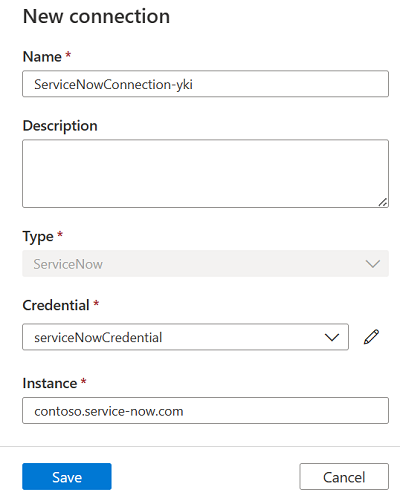
저장을 선택합니다.
ServiceNow 작업 만들기
워크플로(예: 비즈니스 용어에 대한 승인 워크플로)를 작성하는 경우 다음 단계에 따라 ServiceNow 작업을 추가할 수 있습니다.
작업 간 화살표의 단추를 선택하여 + 워크플로에 작업을 추가하거나, 작업 추가 단추를 선택하거나, 흐름 끝에 있는 + 새 단계 단추를 선택합니다. 작업을 추가하는 위치는 워크플로에서 실행되는 위치입니다.
작업 선택 메뉴에서 ServiceNow를 선택합니다.

사용하려는 ServiceNow 작업을 선택하고 매개 변수를 입력합니다. 각 작업에 대한 자세한 내용은 사용 가능한 ServiceNow 작업 목록을 참조하세요.
저장을 선택하여 워크플로에 대한 추가 내용을 저장합니다.
사용 가능한 작업
| 커넥터 종류 | 기능 | 매개 변수 | 사용자 지정 가능 | 워크플로 서식 파일 |
|---|---|---|---|---|
| 레코드 만들기 | ServiceNow 개체 형식에 대한 레코드를 만듭니다. | -Connection(ServiceNow 연결) -레코드 유형 -레코드 본문 -시스템 참조 표시 토글 -참조 링크 제외 토글 |
- 이름 바꾸기: 예 - 삭제 가능: 예 - 워크플로당 여러 |
모든 워크플로 템플릿 |
| 레코드 삭제 | ServiceNow 개체 형식에 대한 레코드를 삭제합니다. | -Connection(ServiceNow 연결) -레코드 유형 -시스템 ID |
- 이름 바꾸기: 예 - 삭제 가능: 예 - 워크플로당 여러 |
모든 워크플로 템플릿 |
| 레코드 가져오기 | ServiceNow 개체 형식에 대한 레코드를 가져옵니다. | -Connection(ServiceNow 연결) -레코드 유형 -시스템 ID -시스템 참조 표시 토글 -참조 링크 제외 토글 |
- 이름 바꾸기: 예 - 삭제 가능: 예 - 워크플로당 여러 |
모든 워크플로 템플릿 |
| 레코드 형식 가져오기 | 사용 가능한 레코드 유형을 나열합니다. | -Connection(ServiceNow 연결) | - 이름 바꾸기: 예 - 삭제 가능: 예 - 워크플로당 여러 |
모든 워크플로 템플릿 |
| 레코드 나열 | ServiceNow 개체 형식의 레코드를 가져옵니다. | -Connection(ServiceNow 연결) -레코드 유형 -시스템 참조 표시 토글 -참조 링크 제외 토글 -쿼리 -Limit(기본값: 10000) -오프셋 |
- 이름 바꾸기: 예 - 삭제 가능: 예 - 워크플로당 여러 |
모든 워크플로 템플릿 |
| 레코드 업데이트 | ServiceNow 개체 형식에 대한 레코드를 업데이트. | -Connection(ServiceNow 연결) -레코드 유형 -시스템 ID -레코드 본문 -시스템 참조 표시 토글 -참조 링크 제외 토글 |
- 이름 바꾸기: 예 - 삭제 가능: 예 - 워크플로당 여러 |
모든 워크플로 템플릿 |
다음 단계
워크플로에 대한 자세한 내용은 다음 문서를 참조하세요.
